Keka: Uddrag beskyttede arkiver og opdelt store dele i dele [Mac]
Komprimering af filer for at reducere deres størrelse er noget, vi alle har gjort, enten for at spare diskplads eller for at gøre det lettere og hurtigere at e-maile dem. For Windows-platformen er der et væld af filkomprimeringsapplikationer tilgængelige, og meget få af dem vil koste dig noget. Mac er imidlertid en anden historie. Som standard gør Mac-arkiveringsværktøjet sig af de fleste komprimeringsformater Unarchiver, en berømt filkomprimerings- og ekstraktionsapp. Adgangskodebeskyttede zip-arkiver er dog forskellige. Keka er en betalt Mac-app, der håndterer de sædvanlige filkomprimerings- og ekstraktionsfunktioner og kan også oprette og åbne adgangskodebeskyttede filer (forudsat at du har adgangskoden; dette er ikke til cracking af adgangskoder). Appen understøtter 7Z, ZIP, TAR, GZIP og BZIP2, giver dig adgangskodebeskyttelse af filer og opdeler filer efter størrelse, der er egnet til at skrive til en CD eller DVD. Keka koster $ 1,99 i Mac app-butikken, men hvis du vil have den ældre version af appen (som vi testede), kan du downloade den gratis fra udviklerens websted.
Start appen, og vælg det format, du vil komprimere en fil til fra Format dropdown. Vælg komprimeringsmetoden, og hvis du komprimerer en særlig stor fil, du vil brænde til en CD eller DVD, skal du dele outputfilen i overensstemmelse hermed ved at vælge den rigtige størrelse. Størrelserne bevilges af den lagerenhed, de er egnede til. Indtast en adgangskode i Adgangskode felt, og træk og slip derefter de (n) fil (er), du vil komprimere, til appens ikon (en sammenrullet armadillo ved udseendet) på Dock.
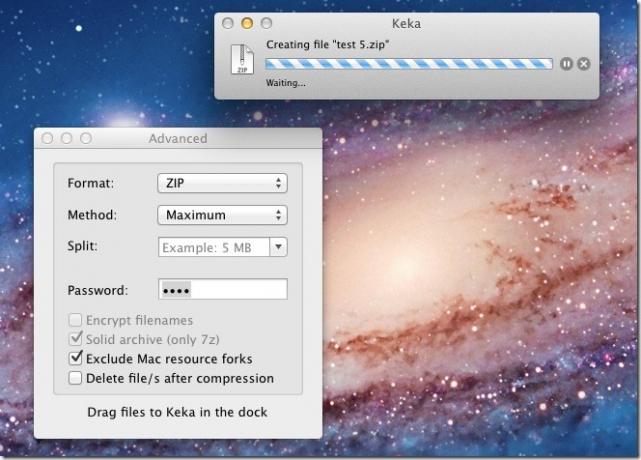
Hvis du bare ønsker at udpakke indholdet i en arkiveret fil, skal du trække filen og slippe den til appens ikon. Hvis filen er adgangskodebeskyttet, vil den bede dig om at indtaste adgangskoden for at afslutte ekstraktionen.
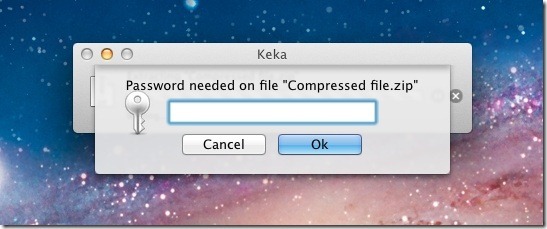
For at indstille komprimeringsstandarder skal du gå til appens indstillinger og vælge det komprimeringsformat og -metode, som appen altid vil starte med fra Generel fane. Gå til knappen for at indstille, hvordan appen skal opføre sig, hver gang en fil slettes på dens ikon Handlinger fanen under præferencer, og vælg enten at udpakke fil, komprimere filer eller automatisk registrere hvilken type fil det er, og udføre den passende funktion automatisk.


For at vælge, om de originale filer skal opbevares eller kasseres, og hvor komprimerede og udpakkede filer gemmes, når appen har behandlet dem, skal du gå til Gemme og Uddrag faner i appens præferencer, og vælg enten at gemme eller kassere de originale filer og gemme de udpakkede eller komprimerede filer på samme sted som kilden.


Appen er et godt alternativ til standardarkivværktøjet, fordi det kan udtrække adgangskodebeskyttede filer, fjerne rod skabt af hukommelse, der opretter originale filer, og opdel filer i flere dele til brænding til cd'er og dvd'er.
Hent Keka fra Mac App Store
Søge
Seneste Indlæg
Sådan tilføjes en meddelelse på låseskærmen på macOS
En meddelelse på låseskærmen kan være en effektiv måde at minde dig...
YouTube-klient, der ikke kræver Flash Player [Mac]
YouTube er uden tvivl det mest populære websted i dag. Det eneste, ...
Sådan ser du VLC-afspiller i tilstanden Billede-i-billede på macOS
Billede-i-billede-tilstand bliver hurtigt en ting. YouTube og Chrom...

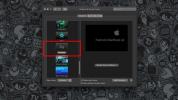
![YouTube-klient, der ikke kræver Flash Player [Mac]](/f/242540b66ab0f39b3e7654fed219dbac.jpg?width=680&height=100)
